Khi công việc đang cần in ấn gấp rút, việc máy tính đột ngột hiển thị lỗi máy in Driver Is Unavailable là một trải nghiệm khó chịu. Đây là một trong những sự cố phổ biến nhất mà người dùng Windows thường gặp phải, khiến máy in dù đã kết nối nhưng vẫn không thể hoạt động. Trung Tâm Sửa Điện Tử Limosa sẽ tổng hợp và hướng dẫn chi tiết từng bước hiệu quả.

PHỤ LỤC
Để hiểu về lỗi máy in Driver Is Unavailable, trước tiên chúng ta cần biết “Driver” là gì. Driver (trình điều khiển) là một phần mềm đặc biệt, đóng vai trò như một “thông dịch viên” giữa hệ điều hành (như Windows 10, Windows 11) và các thiết bị phần cứng (máy in, card đồ họa, chuột…). Khi bạn ra lệnh in một tài liệu, hệ điều hành sẽ thông qua driver để gửi lệnh đó đến máy in bằng một ngôn ngữ mà máy in có thể hiểu được.
Lỗi “Driver Is Unavailable” có nghĩa là hệ điều hành Windows không thể tìm thấy hoặc không thể giao tiếp với trình điều khiển chính xác của máy in. Mặc dù bạn có thể thấy biểu tượng máy in trong danh sách thiết bị, nhưng nó lại đi kèm với trạng thái báo lỗi này. Kết quả là, mọi lệnh in đều bị treo hoặc bị từ chối, và máy in trở nên vô dụng. Lỗi này không chỉ xảy ra với máy in mới cài đặt mà còn có thể xuất hiện đột ngột trên các máy in đã hoạt động ổn định từ lâu.
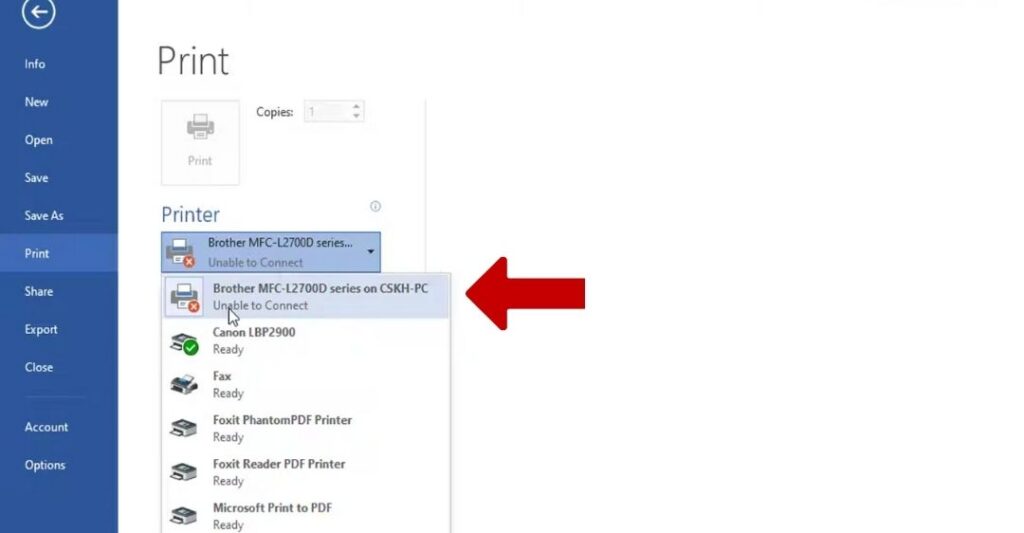
Máy in bị lỗi Driver Is Unavailable có thể xuất phát từ nhiều nguyên nhân, từ vấn đề đơn giản đến xung đột phần mềm phức tạp. Xác định đúng nguyên nhân sẽ giúp bạn chọn được giải pháp phù hợp nhất.
- Driver bị lỗi hoặc bị hỏng: Đây là nguyên nhân hàng đầu. Các tệp của driver có thể đã bị hỏng do tắt máy đột ngột, do virus hoặc do xung đột với một phần mềm khác.
- Driver đã quá cũ hoặc không tương thích: Sau khi bạn cập nhật Windows, driver cũ của máy in có thể không còn tương thích với phiên bản hệ điều hành mới, dẫn đến lỗi giao tiếp.
- Cập nhật Windows không thành công: Đôi khi, một bản cập nhật Windows có thể tự động cài đặt một driver không chính xác hoặc quá trình cài đặt bị lỗi giữa chừng, gây ra sự cố.
- Dịch vụ Print Spooler bị lỗi: Print Spooler (Bộ đệm in) là một dịch vụ hệ thống của Windows có nhiệm vụ quản lý tất cả các lệnh in. Nếu dịch vụ này bị dừng hoặc bị lỗi, máy in sẽ không thể nhận lệnh.
- Cài đặt sai driver: Người dùng vô tình cài đặt driver của một dòng máy in khác cũng là một nguyên nhân phổ biến gây ra lỗi máy In Driver Is Unavailable.
- Kết nối vật lý lỏng lẻo: Mặc dù ít gặp hơn, nhưng dây cáp USB bị lỏng hoặc kết nối mạng không ổn định cũng có thể khiến Windows không nhận diện đúng driver.
Dưới đây là các phương pháp sửa lỗi máy in Driver Is Unavailable đã được tổng hợp từ nhiều nguồn hướng dẫn uy tín, được sắp xếp từ đơn giản đến phức tạp. Bạn nên thử lần lượt từng cách để xác định và giải quyết vấn đề của mình.
3.1. Các bước khắc phục lỗi nhanh gọn tại nhà
Đây là những giải pháp cơ bản nhất bạn nên thử trước tiên vì chúng đơn giản, nhanh chóng và thường khắc phục được các sự cố tạm thời.
3.1.3. Chạy công cụ sửa lỗi tự động của Windows (Windows Troubleshooter)
Windows được tích hợp sẵn một công cụ chẩn đoán và tự động sửa các lỗi liên quan đến máy in. Đây là bước đầu tiên bạn nên thực hiện.
Các bước thực hiện:
- Bước 1: Mở Settings bằng cách nhấn tổ hợp phím Windows + I.
- Bước 2: Chọn Update & Security (trên Windows 10) hoặc vào System > Troubleshoot (trên Windows 11).
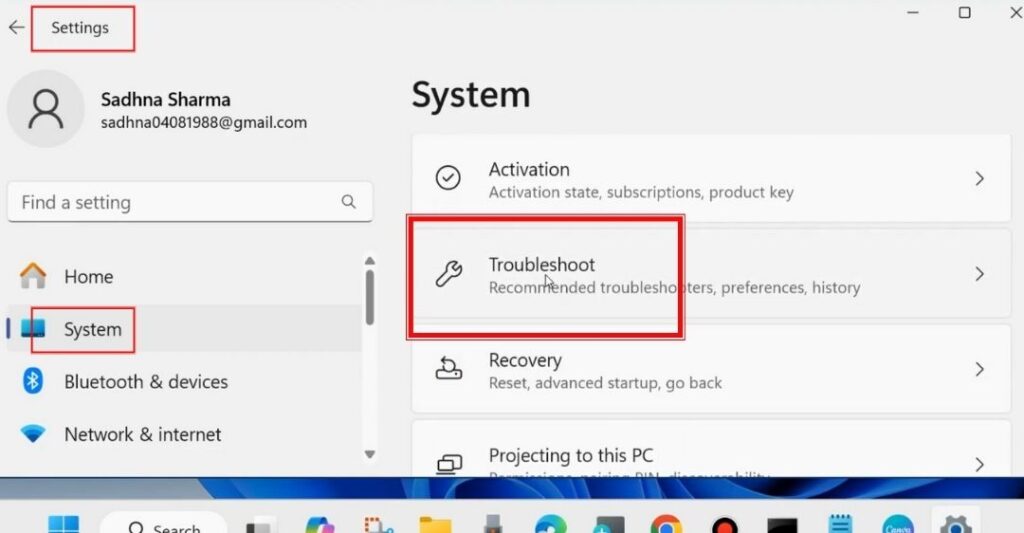
- Bước 3: Tìm và chọn Troubleshoot > Additional troubleshooters.
- Bước 4: Nhấp vào Printer và chọn Run.
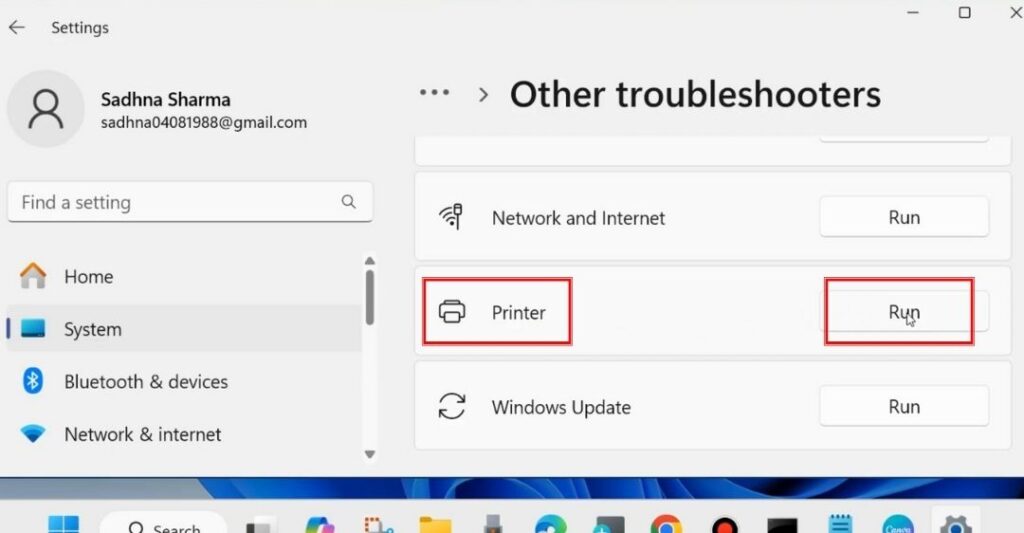
- Bước 5: Làm theo các hướng dẫn trên màn hình để Windows tự động tìm và sửa lỗi.
3.1.2. Khởi động lại dịch vụ Print Spooler
Dịch vụ Print Spooler bị “treo” là một nguyên nhân gây ra lỗi máy in Driver Is Unavailable rất phổ biến. Việc khởi động lại nó có thể giải quyết vấn đề ngay lập tức.
Các bước thực hiện:
- Bước 1: Nhấn tổ hợp phím Windows + R để mở hộp thoại Run.
- Bước 2: Gõ services.msc và nhấn Enter.
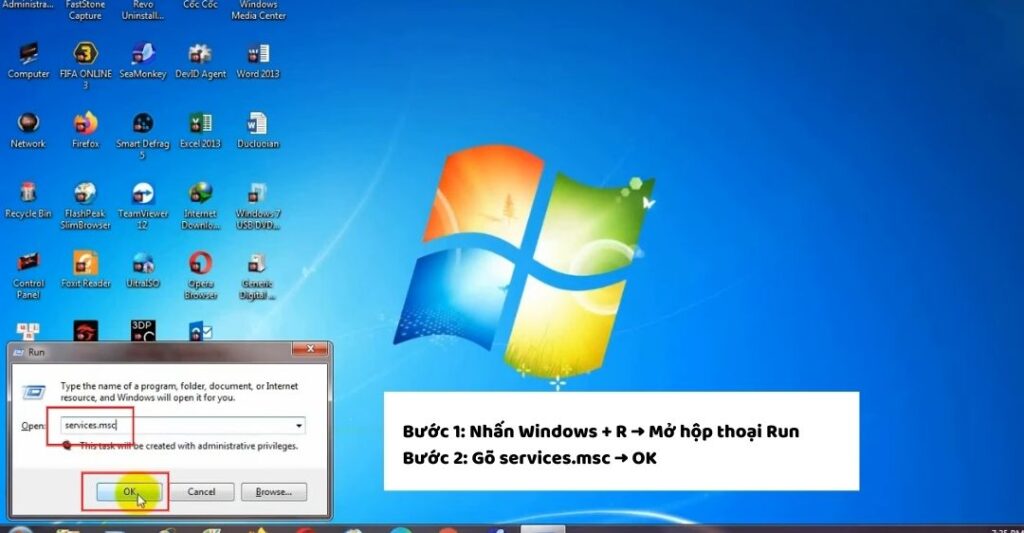
- Bước 3: Trong cửa sổ Services, tìm đến dịch vụ có tên Print Spooler.
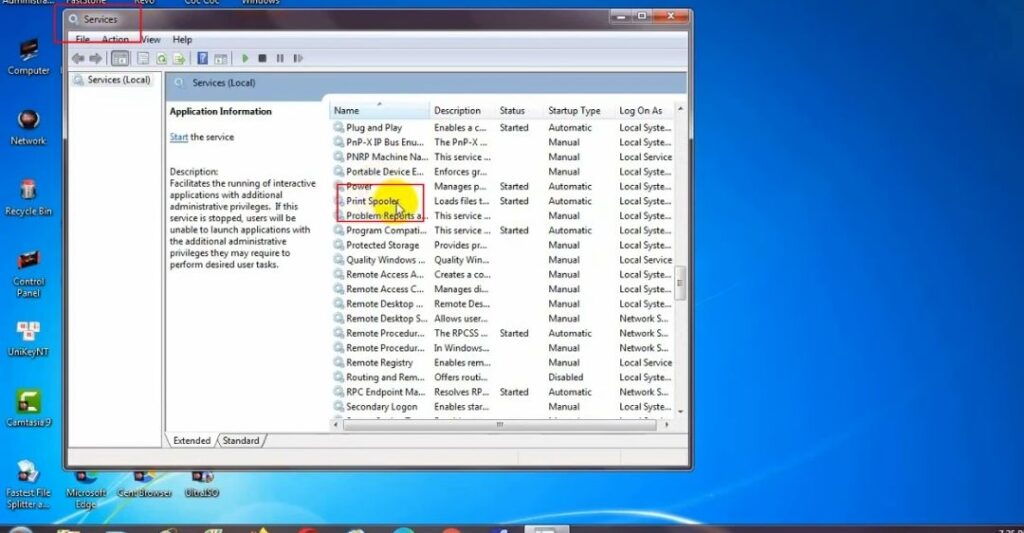
- Bước 4: Nhấp chuột phải vào Print Spooler và chọn Start.
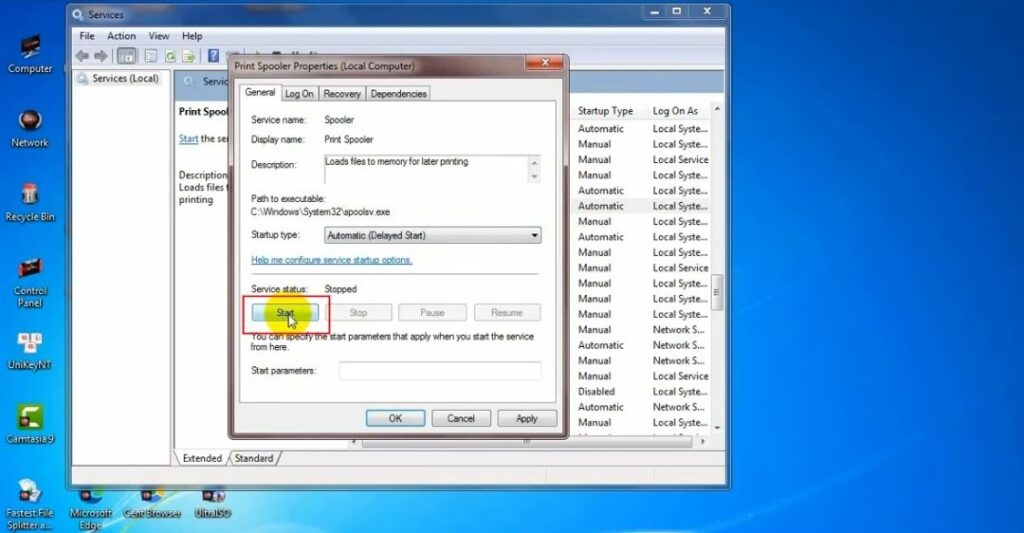
- Bước 5: Kiểm tra lại trạng thái của máy in.
Nếu các cách trên không hiệu quả, rất có thể driver đã bị lỗi nghiêm trọng. Việc gỡ bỏ và cài đặt lại là cần thiết để xử lý triệt để lỗi máy in Driver Is Unavailable.
3.2.1. Cập nhật Driver trong Device Manager
Đôi khi Windows có thể tìm thấy một bản driver cập nhật phù hợp cho máy in của bạn.
Các bước thực hiện
- Bước 1: Nhấp chuột phải vào nút Start và chọn Device Manager.
- Bước 2: Mở rộng mục Print queue (Hàng đợi in).
- Bước 3: Nhấn chuột phải vào tên máy in đang bị lỗi và chọn Update driver.
- Bước 4: Chọn Search automatically for drivers để Windows tự tìm kiếm.
- Bước 5: Nếu có bản cập nhật, hãy cài đặt và khởi động lại máy tính.
3.2.2. Gỡ bỏ và cài đặt lại hoàn toàn Driver máy in (Cách hiệu quả nhất)
Đây là phương pháp triệt để và là cách sửa lỗi Driver Is Unavailable có tỷ lệ thành công cao nhất, đảm bảo mọi tệp driver cũ bị lỗi đều được xóa sạch.
Các bước thực hiện:
Phần A: Gỡ bỏ thiết bị máy in
- Bước 1: Mở Settings > Control Panel > Devices and Printers.
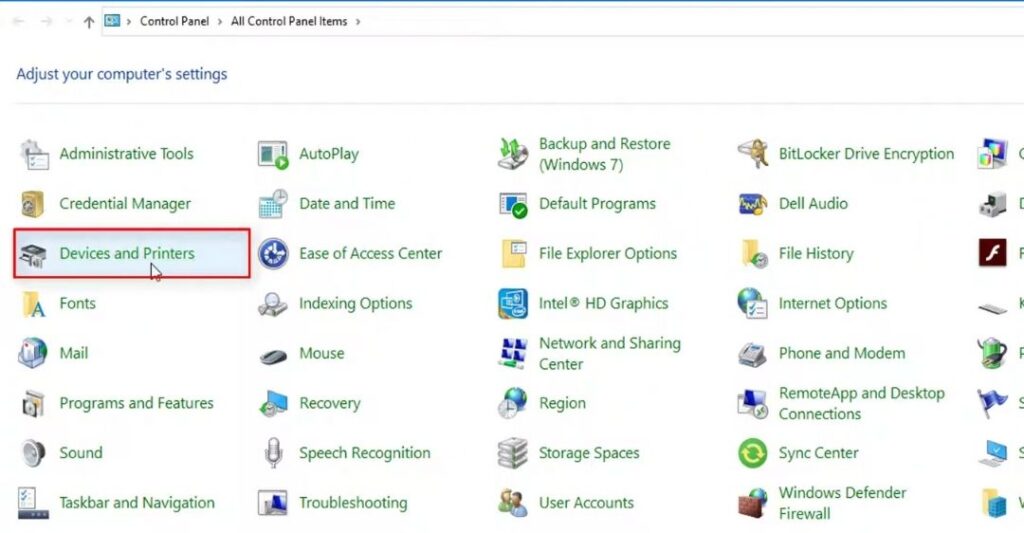
- Bước 2: Chọn máy in bị lỗi và nhấn Remove device. Xác nhận gỡ bỏ.
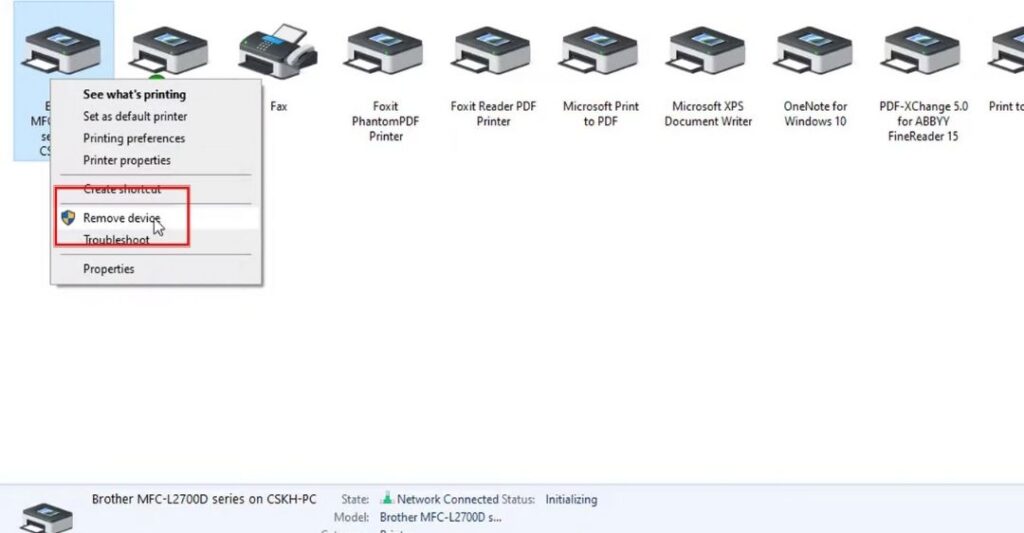
Phần B: Gỡ bỏ gói Driver cũ
- Bước 3: Mở hộp thoại Run (Windows + R), gõ tên của máy tính mà bạn cần và nhấn Enter.
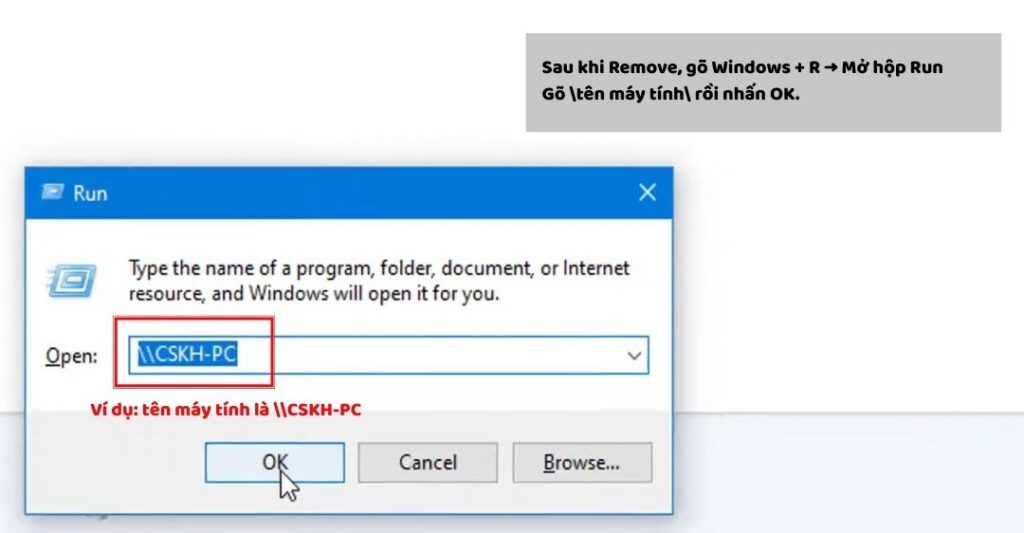
- Bước 4: Trong cửa sổ Print Server Properties vừa hiện ra, tìm và chọn driver của máy in bạn muốn gỡ.
- Bước 5: Nhấn nút Remove bên dưới.
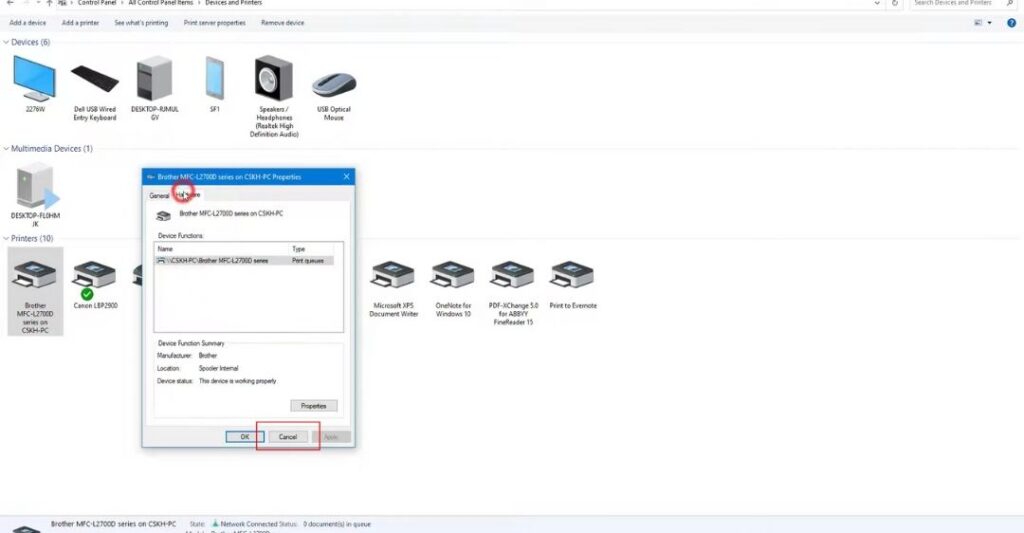
- Bước 6: Chọn tùy chọn Remove driver and driver package và nhấn OK. Thao tác này sẽ xóa sạch sẽ driver cũ khỏi hệ thống.
Phần C: Tải và cài đặt Driver mới nhất
- Bước 7: Truy cập trang web hỗ trợ chính thức của hãng máy in (ví dụ: HP, Canon, Brother, Epson).
- Bước 8: Tìm kiếm đúng tên model máy in của bạn và tải về bộ cài đặt driver đầy đủ (Full Driver & Software Package) cho phiên bản Windows bạn đang sử dụng.
- Bước 9: Chạy tệp vừa tải về và làm theo các bước hướng dẫn trên màn hình để cài đặt. Hãy đảm bảo máy in đã được bật và kết nối với máy tính.
- Bước 10: Sau khi cài đặt xong, hãy khởi động lại máy tính và in thử một trang.
Hy vọng rằng với những hướng dẫn sửa lỗi máy in Driver Is Unavailable chi tiết và trực quan trong bài viết này, bạn có thể tự tin xử lý lỗi và nhanh chóng đưa chiếc máy in của mình trở lại hoạt động bình thường. Nếu bạn có bất kỳ thắc mắc nào, đừng ngần ngại liên hệ với HOTLINE 0776 103 892 của Trung Tâm Sửa Điện Tử Limosa.

